

Puteţi să salvaţi datele scanate pe unitatea flash USB, utilizând panoul de operare al aparatului.
 Important
ImportantNu scoateţi unitatea flash USB din aparat în următoarele condiţii:
În timpul scanării
Înainte de salvarea datelor scanate
Din motive de siguranţă, vă recomandăm să copiaţi periodic pe un alt suport datele scanate salvate pe o unitate flash USB, pentru a evita pierderea lor prin întâmplări neprevăzute.
Nu ne asumăm nicio răspundere pentru daune sau pierderi de date indiferent de motiv, chiar şi pe durata perioadei de garanţie.
Asiguraţi-vă că aparatul este pornit.
Introduceţi unitatea flash USB în portul de unitate flash USB.
Apăsaţi butonul SCANARE (SCAN).
Se va afişa ecranul de selectare a locului de salvare a datelor.
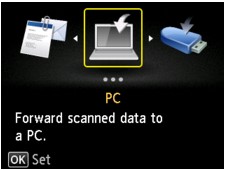
 Notă
NotăDacă pe LCD se afişează ecranul de standby pentru scanare pentru trimiterea datelor la computerul conectat prin USB, apăsaţi butonul Funcţie (Function) din stânga pentru a afişa ecranul de selectare a locului de salvare a datelor.
Selectaţi  Unitate flash USB (USB flash drive), apoi apăsaţi butonul OK.
Unitate flash USB (USB flash drive), apoi apăsaţi butonul OK.
Selectaţi  Salvare pe unitate flash USB (Save to USB flash drive), apoi apăsaţi butonul OK.
Salvare pe unitate flash USB (Save to USB flash drive), apoi apăsaţi butonul OK.
Se va afişa ecranul de standby pentru scanare.
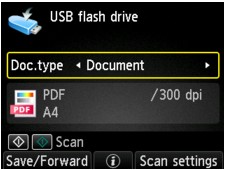
Utilizaţi butonul 
 pentru a selecta tipul de document.
pentru a selecta tipul de document.
Scanează documentul original de pe geamul plat sau din ADF ca date dintr-un document, aplicând setările specificate în Setări scanare (Scan settings).
Scanează documentul original de pe geamul plat ca date foto, aplicând setările specificate în Setări scanare (Scan settings).
Apăsaţi butonul Funcţie (Function) din dreapta pentru a regla setările în funcţie de necesităţi.
Încărcaţi documentul original pe geamul plat sau în ADF.
 Încărcarea documentelor originale
Încărcarea documentelor originale
 Notă
NotăPuteţi confirma procedura de încărcare a documentului original apăsând butonul Funcţie (Function) din centru.
Apăsaţi butonul Culoare (Color) pentru scanarea color sau butonul Negru (Black) pentru scanarea alb-negru.
 Notă
NotăDacă documentul original nu este încărcat corect, pe LCD se afişează un mesaj. Încărcaţi documentul original pe geamul plat sau în ADF în conformitate cu setările de scanare.
Dacă opţiunea ACTIV (ON) este selectată pentru Examinare (Preview) în ecranul cu setări de scanare, după scanare pe LCD este afişat ecranul de examinare. Pentru a scana din nou documentul original, apăsaţi butonul Funcţie (Function) din stânga. Dacă selectaţi PDF sau PDF compact (Compact PDF) pentru Format în ecranul cu setări de scanare, apăsând butonul Funcţie (Function) din dreapta puteţi să rotiţi imaginea de scanare de pe ecranul de examinare. Apăsaţi butonul OK pentru a porni salvarea.
Dacă încărcaţi documentul original în ADF:
Aparatul începe să scaneze şi datele scanate sunt salvate pe unitatea flash USB.
Dacă încărcaţi documentul original pe geamul plat:
Dacă selectaţi opţiunea JPEG pentru Format din ecranul cu setări de scanare, aparatul începe scanarea şi datele scanate sunt salvate pe unitatea flash USB.
Când în ecranul cu setări de scanare selectaţi PDF sau PDF compact (Compact PDF) pentru Format, după finalizarea scanării se afişează ecranul de confirmare care vă întreabă dacă doriţi să continuaţi scanarea.
În cazul în care continuaţi scanarea, încărcaţi documentul original pe geamul plat şi începeţi scanarea.
Dacă nu continuaţi scanarea, apăsaţi butonul Funcţie (Function) din stânga. Datele scanate sunt salvate pe unitatea flash USB într-un fişier PDF.
Când scanaţi documentele originale în mod continuu, puteţi să salvaţi până la 100 de pagini cu imagini într-un singur fişier PDF.
După finalizarea scanării, îndepărtaţi documentul original de pe geamul plat sau din fanta de ieşire a documentelor.
 Notă
NotăDacă unitatea flash USB se umple în timpul scanării imaginilor, pot fi salvate doar imaginile deja scanate.
Puteţi salva până la 2000 de fişiere de date scanate atât în format de date PDF cât şi JPEG.
Denumirea folderului şi fişierului cu datele scanate salvate pe unitatea flash USB este după cum urmează:
Denumirea folderului: (extensie fişier: PDF): CANON_SC\DOCUMENT\0001
Denumirea folderului: (extensie fişier: JPG): CANON_SC\IMAGE\0001
Denumirea fişierului: Numere continue, pornind de la SCN_0001
Data fişierului: Data şi ora salvării, aşa cum sunt setate în aparat.
Pentru detalii despre cum să setaţi data şi ora:
Importarea datelor scanate salvate pe o unitate flash USB în computer
Puteţi să importaţi în computer datele scanate salvate de pe o unitate flash USB. După scanarea datelor, conectaţi unitatea flash USB la computer, apoi importaţi datele.
În partea superioară a paginii |